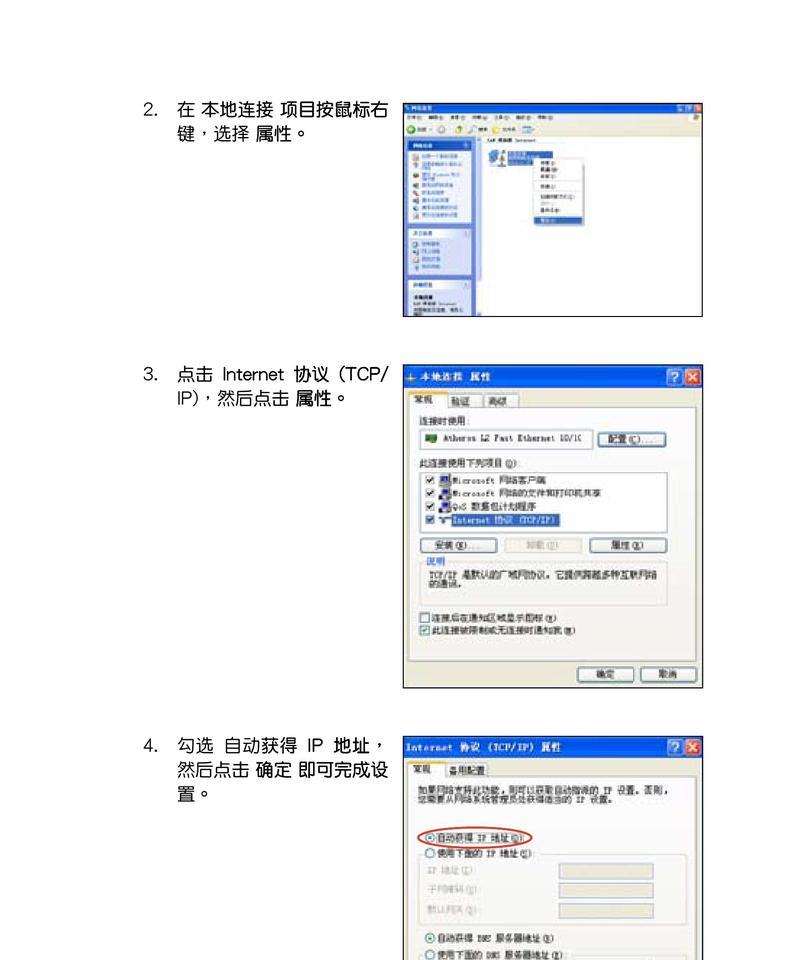电脑显示器竖条纹怎么办?显示器竖条纹维修方法是什么?
电脑显示器是我们日常工作和娱乐的必备设备,但有时候我们可能会遇到显示器出现竖条纹的问题。这个问题可能会导致我们无法正常使用电脑,因此本文将介绍一些有效的维修方法来解决电脑显示器竖条纹问题。

1.检查连接线缆
-查看连接显示器和电脑的VGA、HDMI或DVI等线缆是否完好无损。
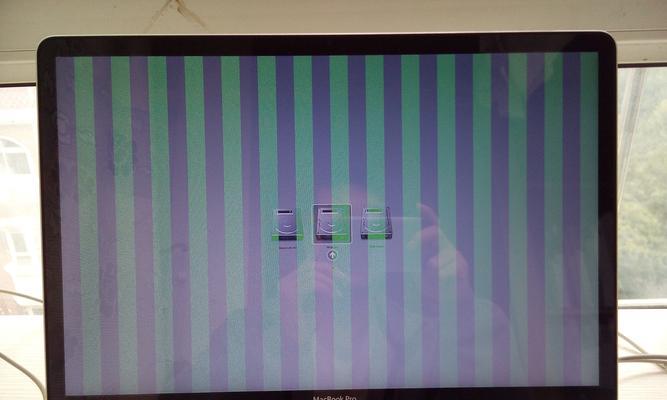
-确保连接稳固,没有松动或插口脏污的情况。
2.更换线缆
-如果发现线缆损坏或出现连接问题,及时更换新的线缆。
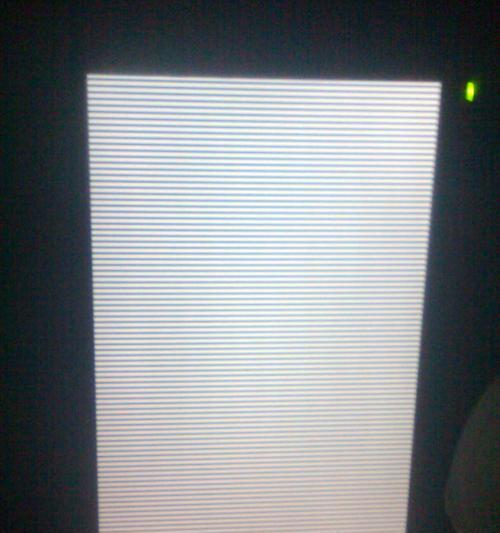
-选择高质量的线缆,确保信号传输稳定。
3.调整分辨率和刷新率
-在电脑桌面上点击右键,选择“显示设置”。
-调整分辨率和刷新率为适合您显示器的设置。
-重新启动电脑,检查是否解决了竖条纹问题。
4.更新显示驱动程序
-访问电脑制造商或显示器制造商的官方网站,下载最新的显示驱动程序。
-安装并更新显示驱动程序,然后重新启动电脑。
5.调整显示器设置
-使用显示器菜单按钮进入显示器设置界面。
-调整亮度、对比度、色彩等参数,寻找最佳的显示效果。
6.检查硬件故障
-如果以上方法都无法解决问题,可能是显示器内部硬件出现故障。
-建议将显示器送修给专业的维修人员进行检查和维修。
7.检查电源问题
-确保显示器的电源线正常连接,并且插座正常供电。
-尝试将电源线接到不同的插座或更换电源线,检查是否有改善。
8.清洁显示屏
-使用柔软的干布轻轻擦拭显示屏表面。
-避免使用化学清洁剂,以免损坏屏幕。
9.检查电脑硬件问题
-连接显示器到其他电脑,检查是否仍然出现竖条纹问题。
-如果在其他电脑上也有同样问题,则可能是显示器本身的问题。
10.检查温度问题
-确保显示器周围没有过热的电子设备,避免温度过高对显示器造成影响。
11.使用外接显卡
-如果使用的是集成显卡,尝试使用外接显卡来连接显示器,检查是否解决问题。
12.安全模式启动电脑
-在启动电脑时按下F8键进入安全模式。
-如果在安全模式下没有竖条纹问题,可能是某些软件或驱动程序引起的。
13.更新操作系统
-确保电脑上安装了最新的操作系统更新。
-更新操作系统可以修复一些与显示器兼容性相关的问题。
14.购买新的显示器
-如果以上方法都无法解决问题,可能是显示器本身已经老化或损坏。
-考虑购买一台新的显示器来替换旧的故障显示器。
15.
-电脑显示器竖条纹问题可能是由连接线缆故障、分辨率设置、驱动程序问题等多种因素引起的。
-通过逐步排除和维修,可以解决大部分竖条纹问题。
-如果问题仍然存在,建议寻求专业维修人员的帮助或考虑购买新的显示器。
版权声明:本文内容由互联网用户自发贡献,该文观点仅代表作者本人。本站仅提供信息存储空间服务,不拥有所有权,不承担相关法律责任。如发现本站有涉嫌抄袭侵权/违法违规的内容, 请发送邮件至 3561739510@qq.com 举报,一经查实,本站将立刻删除。
- 站长推荐
- 热门tag
- 标签列表
- 友情链接